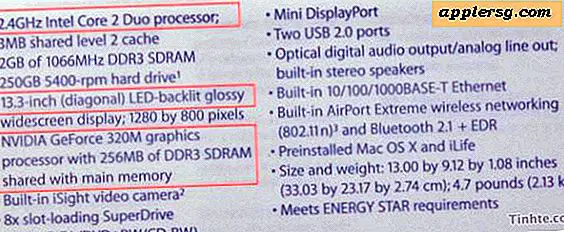Se en liste over alle apps installeret på iPhone / iPad med Spotlight

Det er nemt at afvikle mange apps installeret på vores iPhones og iPads, og hvis du nogensinde har ønsket at se hver eneste app på en iOS-enhed, har du sikkert bemærket, at der ikke er nogen klar måde at gøre det uden at oprette forbindelse til iTunes eller kig på listen Lagringsbrug i Indstillinger.
Nå er det klart det operative ord der, fordi det viser sig, at der er et meget simpelt trick til at liste alle apps installeret på en hvilken som helst iOS-enhed ved hjælp af Spotlight.
App listen vil omfatte både tredjeparts apps, der er hentet fra App Store, samt de Apple-standardværdier, der kommer forudinstalleret på alle iOS-enheder.
Sådan listes alle apps installeret på iPhone eller iPad med Spotlight
Denne Spotlight fungerer på enheder i før iOS 11:
- Opkald Spotlight ved at trykke på og holde på iOS-startskærmen og trække ned
- Indtast et enkelt tegn, som et skråstreg (/), bindestreg (-) eller en periode (.) For at se programlisten
Skærmbilledet demoer dette med en fremad skråstreg /, men du kan kun bruge nogle af specialtegnene, der er tilgængelige via '123' tasten for at vise det samme:

Dette viser en komplet liste over hver enkelt app installeret på en hvilken som helst iOS-enhed, og hvis appen er placeret i en mappe, indeholder den endda mappenavnet til højre for appnavnet. De ser ikke ud til at blive vist på nogen bestemt måde, og de er bestemt ikke alfabetiske eller i den rækkefølge, der er placeret på hjemmeskærmen, men det er alligevel en komplet liste.
Hvis du trykker på nogen af apps, starter den øjeblikkeligt, hvilket gør Spotlight-søgning til en ret effektiv måde at åbne apps begravet i iOS-mapper. Udenfor lanceringen af apps er denne liste ikke tilgængelig, hvilket betyder, at hvis du leder efter en måde at styre apps på, skal du vende tilbage til iTunes på en computer eller skærmbilledet Indstillinger> Brug, der giver mulighed for at afinstallere apps Den vej.
Hvis du af en eller anden grund ikke kan se noget ved hjælp af dette trick, kan det skyldes, at du tilpassede søgningsindstillingerne for Spotlight og prioriteter for ikke at vise programmer. Hvis det er tilfældet, skal du gå tilbage til Spotlight Settings og trykke på programmet Valg igen for at gøre det synligt igen.
Dette trick virker faktisk også i ældre versioner af iOS, men med ændringen i at få adgang til Spotlight med iOS 7 fremad, er det værd at nævne igen. Takket være et nyligt indlæg på iDownloadblog til påmindelse om dette praktiske tip.